Новости
- Синій екран 0x00000050
- Лікуємо BSOD PAGE_FAULT_IN_NONPAGED_AREA
- Причини помилки STOP 0x00000050
- Виправлення помилки STOP 0x00000050 PAGE_FAULT_IN_NONPAGED_AREA на сайті Microsoft

Всім привіт, сьогодні розповім, як вирішується помилка STOP 0x00000050 призводить до синього екрану Windows. При цьому текст повідомлення про помилку може містити інформацію про фото (а якщо не містить, то подивитися цю інформацію можна в дампі пам'яті за допомогою програм BlueScreenView або WhoCrashed, про них буде далі), який викликав її, серед найпоширеніших варіантів - win32k.sys , atikmdag.sys, hal.dll, ntoskrnl.exe, ntfs.sys, wdfilter.sys, applecharger.sys, tm.sys, tcpip.sys і інші. На все про все ми витратимо, близько п'яти хвилин вашого дорогоцінного часу.
Синій екран 0x00000050
У цій інструкції - найбільш поширені варіанти цієї проблеми і можливі способи виправити помилку. Також нижче є список офіційних виправлень Microsoft для конкретних випадків помилки STOP 0x00000050.
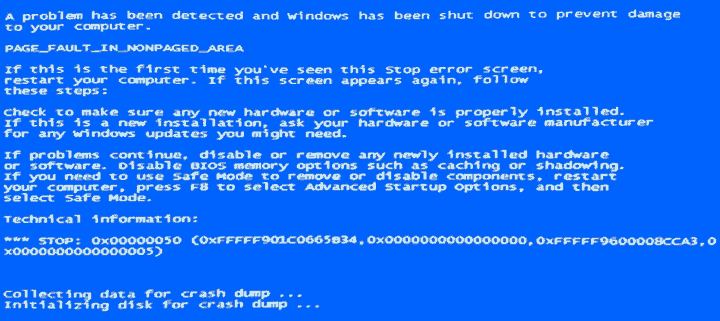
Своєю причиною BSOD PAGE_FAULT_IN_NONPAGED_AREA (STOP 0x00000050, 0x50) як правило має проблеми з файлами драйверів, несправне обладнання (оперативна пам'ять, але не тільки, це можуть бути і периферійні пристрої), збої служб Windows, неправильна робота або несумісність програм (часто - антивірусів) , а також порушення цілісності компонентів Windows і помилки жорстких дисків і SSD. Суть же проблеми в неправильному зверненні до пам'яті при роботі системи.
Лікуємо BSOD PAGE_FAULT_IN_NONPAGED_AREA
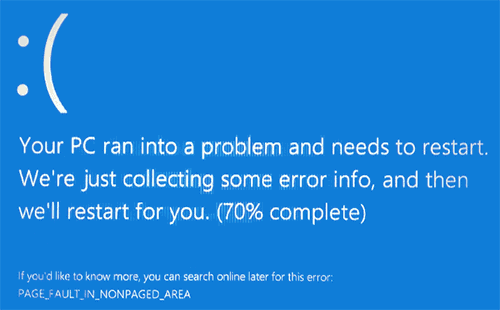
Перше, що слід зробити, при появі синього екрану смерті з помилкою STOP 0x00000050 - згадати, що насамперед передували появі помилки (за умови, що вона постає не при установці Windows на комп'ютер).
Примітка: якщо така помилка з'явилася на комп'ютері або ноутбуці одного разу і більше не проявляє себе (тобто не постійно вискакує синій екран смерті), то, можливо, оптимальним рішенням буде нічого не робити.
Тут можуть бути такі типові варіанти (далі деякі з них будуть розглянуті детальніше)
- Установка нового обладнання, в тому числі «віртуальних» пристроїв, наприклад, програми віртуальних приводів. В даному випадку можна припустити, що драйвер цього обладнання або воно само по якоїсь причини не працює належним чином. Має сенс спробувати оновити драйвера (а іноді - встановити більш старі), а також спробувати роботу комп'ютера без цього обладнання.
- Установка або оновлення драйверів, в тому числі автоматичне оновлення драйверів ОС або установка за допомогою драйвер-пака. Варто спробувати відкотити драйвера в диспетчері пристроїв. Який саме драйвер викликає BSOD PAGE_FAULT_IN_NONPAGED_AREA часто можна дізнатися просто по імені файлу, вказаного в інформації про помилку (просто пошукайте в Інтернеті, що це за файл). Ще один, більш зручний спосіб, покажу далі.
- Установка (а також видалення) антивіруса. В даному випадку, можливо, слід спробувати роботу без цього антивіруса - можливо, він з якоїсь причини не сумісний з вашою конфігурацією комп'ютера.
- Віруси і шкідливе ПО на комп'ютері. Тут добре б перевірити комп'ютер, наприклад, за допомогою завантажувального антивірусного флешки або диска.
- Зміна налаштувань системи, особливо якщо мова йде про відключення служб, твіки системи і подібних діях. У цьому випадку може допомогти відкат системи з точки відновлення.
- Якісь проблеми з харчуванням комп'ютера (включення не з першого разу, екстрені виключення і подібні). У цьому випадку проблеми можуть виявитися з оперативною пам'яттю або дисками. Допомогти може перевірка пам'яті і зняття пошкодженого модуля, перевірка жорсткого диска, а також в деяких випадках відключення файлу підкачки Windows.
Це далеко не всі варіанти, але, можливо, вони зможуть допомогти користувачеві згадати, що було зроблено перед тим, як з'явилася помилка, і, можливо, оперативно виправити її без подальших інструкцій. А про те, які конкретні дії можуть виявитися корисними в різних випадках зараз поговоримо.
Причини помилки STOP 0x00000050
Тепер про деякі досить поширених варіантах, коли з'являється помилка STOP 0x00000050 і про те, що може спрацювати в даних ситуаціях.
Синій екран PAGE_FAULT_IN_NONPAGED_AREA в Windows 10 в момент запуску або uTorrent - частий варіант останнім часом. Якщо uTorrent варто в автозавантаженні, то помилка може з'являтися при запуску Windows 10. Зазвичай причина - робота з фаєрволла в сторонньому антивірусі. Варіанти вирішення: спробувати відключити фаєрвол, використовувати BitTorrent як торрент-клієнта.
Помилка BSOD STOP 0x00000050 із зазначенням файлу AppleCharger.sys - виникає на материнських платах Gigabyte, якщо в непідтримуваної системі до них було встановлено фірмове ПО On / Off Charge. Просто видаліть цю програму через панель управління.
При виникненні помилки в Windows 7 і Windows 8 за участю файлів win32k.sys, hal.dll, ntfs.sys, ntoskrnl.exe спробуйте для початку виконати наступне: відключити файл підкачки і перезавантажити комп'ютер. Після цього протягом деякого часу перевірити, чи проявляє себе помилка знову. Якщо немає - спробуйте знову включити файл підкачки і перезавантажитися, можливо, помилка більше не з'явиться. Детальніше про включення і відключення: Файл підкачки Windows . Також тут може стати в нагоді перевірка жорсткого диска на помилки.
- tcpip.sys, tm.sys - причини помилки PAGE_FAULT_IN_NONPAGED_AREA в Windows 10, 8 і Windows 7 з цими файлами можуть бути різними, але є один найімовірніший варіант - міст між підключеннями. Натисніть клавіші Win + R на клавіатурі і введіть ncpa.cpl в вікно «Виконати». Подивіться, чи присутні мережеві мости в списку підключень (див. На скріншоті). Спробуйте видалити його (за умови, що знаєте, що він не потрібен у вашій конфігурації). Також в даному випадку може допомогти оновлення або відкат драйверів мережевої карти і Wi-Fi адаптера.
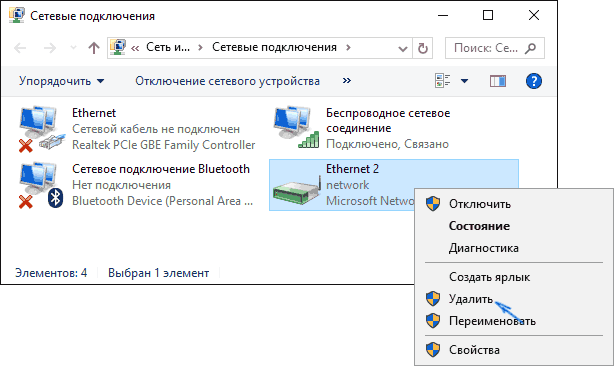
- atikmdag.sys - один з файлів драйверів ATI Radeon, який може викликати описуваний синій екран з помилкою. Якщо помилка з'являється після відновлення роботи комп'ютера зі сну, спробуйте відключити швидкий запуск Windows. Якщо ж помилка не прив'язана до цієї події, спробуйте чисту установку драйвера з попередніми повним видаленням в Display Driver Uninstaller
У тих випадках, коли помилка з'являється при установці Windows на комп'ютер або ноутбук, спробуйте зняти одну з планок пам'яті (на вимкненому комп'ютері) і запустити установку знову. Можливо, в цей раз вона пройде успішно. Для випадків, коли синій екран з'являється при спробі оновити Windows до нової версії (з Windows 7 або 8 до Windows 10), допомогти може чиста установка системи з диска або флешки, см. Установка Windows 10 з флешки .
Для деяких материнських плат (наприклад, тут помічені MSI) помилка може з'являтися при переході на більш нову версію Windows. Спробуйте оновити БІОС з офіційного сайту виробника.
Іноді (якщо помилка викликана специфічними драйверами в прикладних програмах) виправити помилку може допомогти очищення папки тимчасових файлів C: \ Users \ Імя_пользователя \ AppData \ Local \ Temp \
Якщо передбачається, що помилка PAGE_FAULT_IN_NONPAGED_AREA викликана проблемою з драйвером, простим способом проаналізувати автоматично створюваний дамп пам'яті і дізнатися, який саме драйвер викликав помилку буде безкоштовна програма WhoCrashed (офіційний сайт - http://www.resplendence.com/whocrashed). Після аналізу в ній можна буде побачити найменування драйвера в зрозумілому для початківця користувача вигляді.
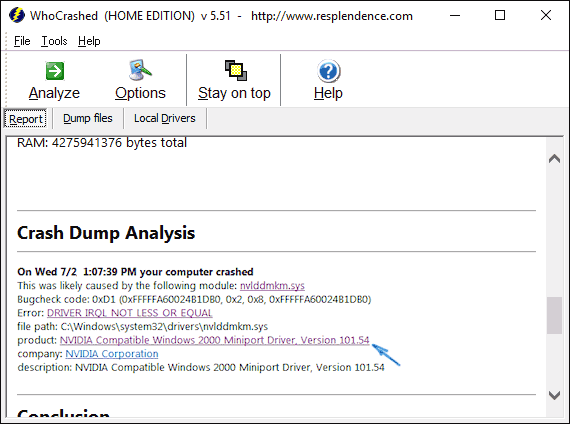
Потім, за допомогою диспетчера пристроїв ви можете спробувати відкотити цей драйвер для виправлення помилки або ж повністю його видалити і заново встановити з офіційного джерела.
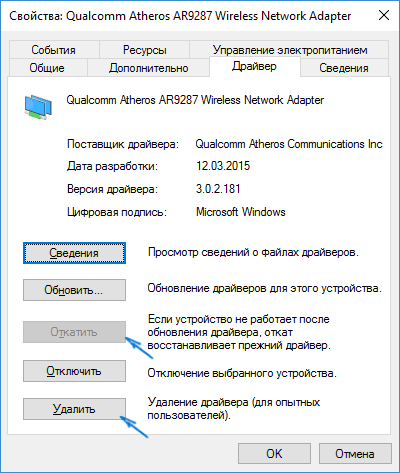
Ще одну дію, яке може виявитися корисним в багатьох випадках описуваного синього екрану смерті Windows - перевірка оперативної пам'яті Windows. Для початку - за допомогою вбудованої утиліти діагностики оперативної пам'яті, знайти яку можна в Панель управління - Адміністрування - Засіб перевірки пам'яті Windows.
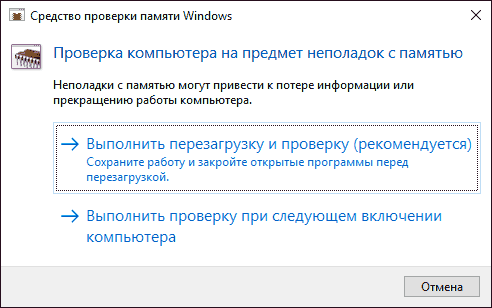
- Драйвера інтеграції Vmware Tools можуть призводити до синьому екрану з кодом 0x00000050, прикладом може служити помилка " vsphere ha virtual machine monitoring error ". Лікується перевстановлення драйверів на віртуальній машині.
Виправлення помилки STOP 0x00000050 PAGE_FAULT_IN_NONPAGED_AREA на сайті Microsoft
Є й офіційні хотфікси (виправлення) для зазначеної помилки, викладені на офіційному сайті Microsoft для різних версій Windows. При цьому вони не універсальні, а відносяться до випадків, коли помилка PAGE_FAULT_IN_NONPAGED_AREA викликана конкретними проблемами (пояснення про ці проблеми наводяться на відповідних сторінках).
- - для Windows 8 і Server 2012 (storport.sys)
- - для Windows 7 і Server 2008 (srvnet.sys, так само підходить для коду 0x00000007)
- - для Windows XP (для sys)
Для того, щоб завантажити засіб виправлення, натисніть на кнопку «Пакет виправлень доступний для скачування» (наступна сторінка може відкриватися з затримкою), погодьтеся з умовами, скачайте і запустіть виправлення.
Також на офіційному сайті Microsoft присутні і власні опису для помилки синього екрану з кодом 0x00000050 і деякі шляхи виправлення:
- - для Windows XP
- - загальна інформація для фахівців (англійською)
Сподіваюся, щось з цього зможе допомогти в позбавленні від BSOD 0x00000050, а якщо немає - опишіть свою ситуацію, що робилося перед появою помилки, про яке файлі повідомляє синій екран або програми для аналізу дампов пам'яті (крім згаданої WhoCrashed, тут може стати в нагоді безкоштовна програма BlueScreenView). Можливо, вдасться знайти рішення проблеми.